Работа с карточками бездоговорных обязательств
Настройка справочника «Виды финансовых обязательств»
Перед началом работы с договорами необходимо настроить справочник «Виды финансовых обязательств».
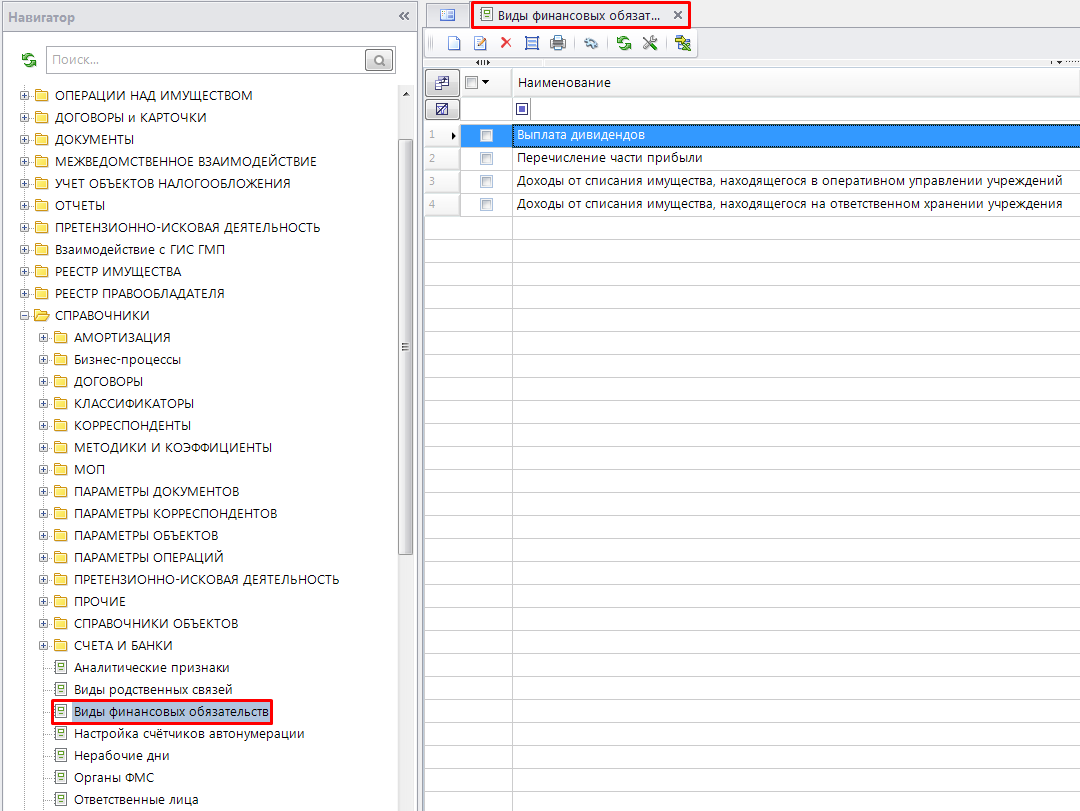
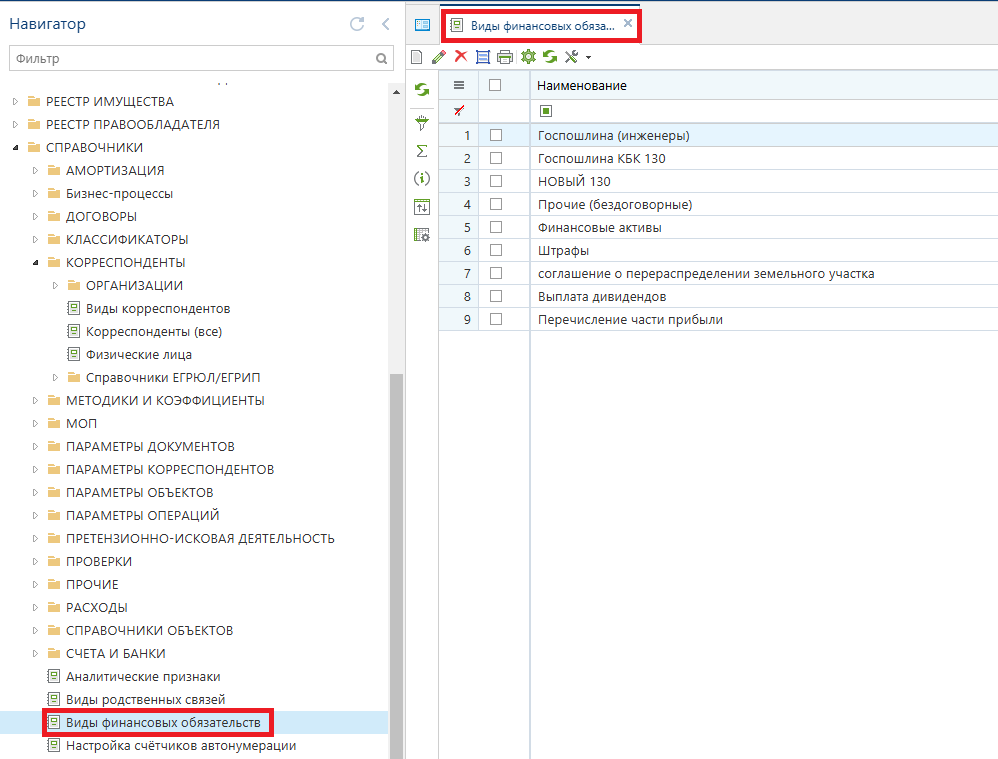
При создании нового вида финансовых обязательств, есть возможность указать значения параметров, которые будут автоматически тянуться в форму карточки бездоговорных обязательств при выборе данного вида обязательств: ОКТМО начислений, счет бюджета, КБК.
Для создания нового вида необходимо нажать на кнопку Создать на вкладке Виды финансовых обязательств.
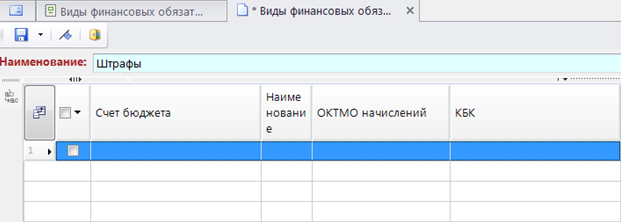
При создании нового вида заполняются следующие поля на вкладке Виды финансовых обязательств:
- ОКТМО, Наименование – выбирается список территорий, где будет использоваться данный вид обязательства.
- Счет бюджета - счет бюджета, который будет автоматически подтягиваться при выборе данного типа договора.
- ОКТМО начислений.
- КБК.
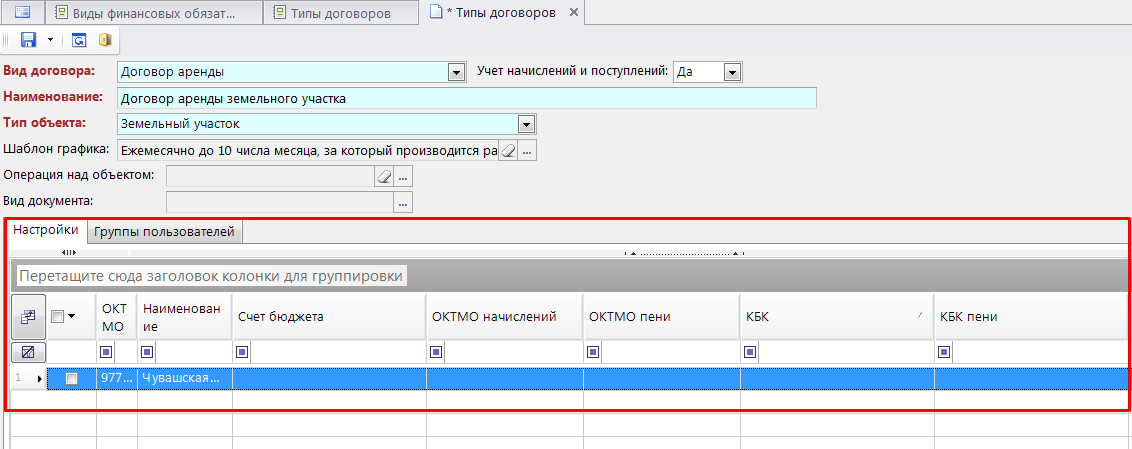
Карточки бездоговорных обязательств
Режим учета карточек без договорных обязательств расположен в Навигаторе.
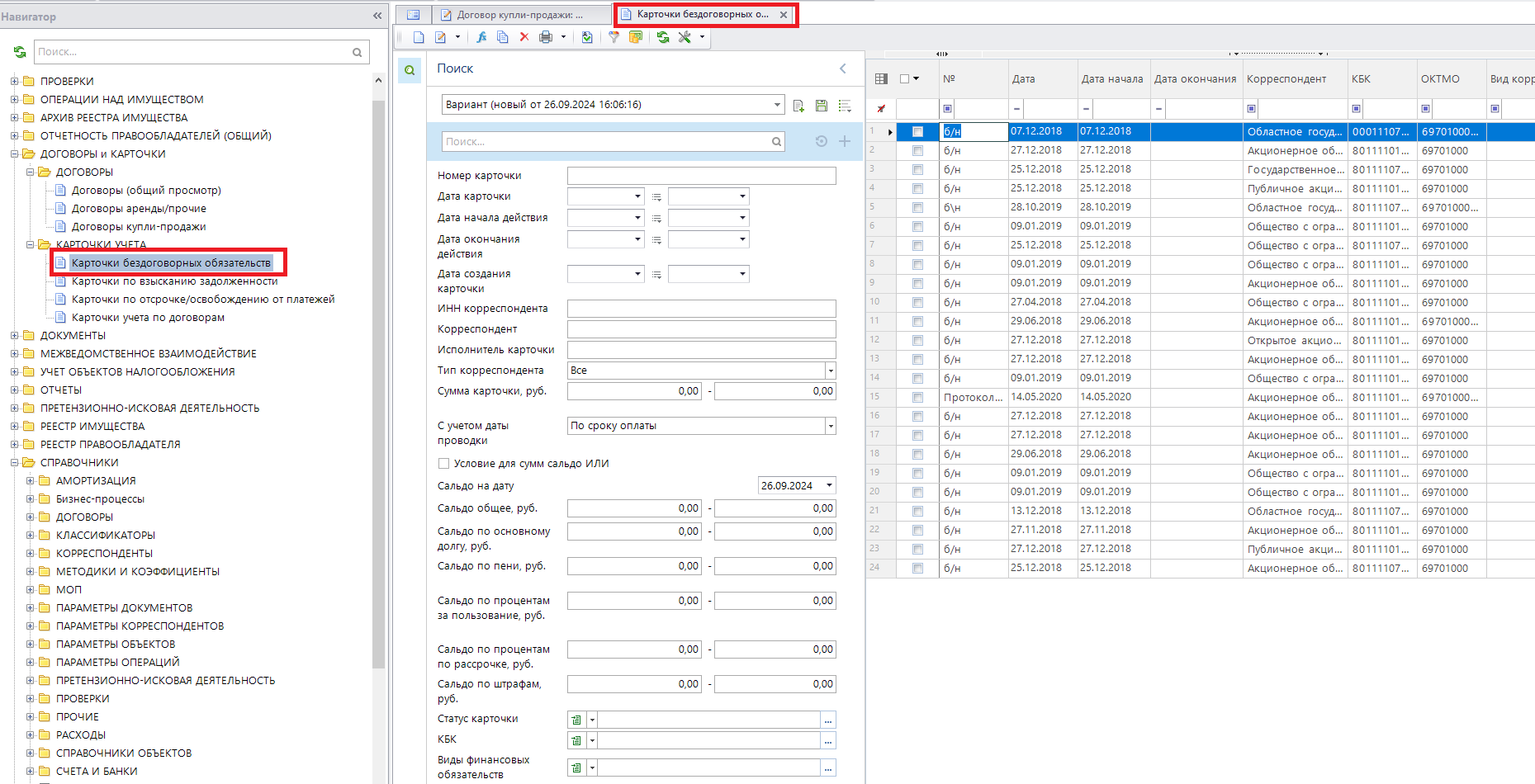
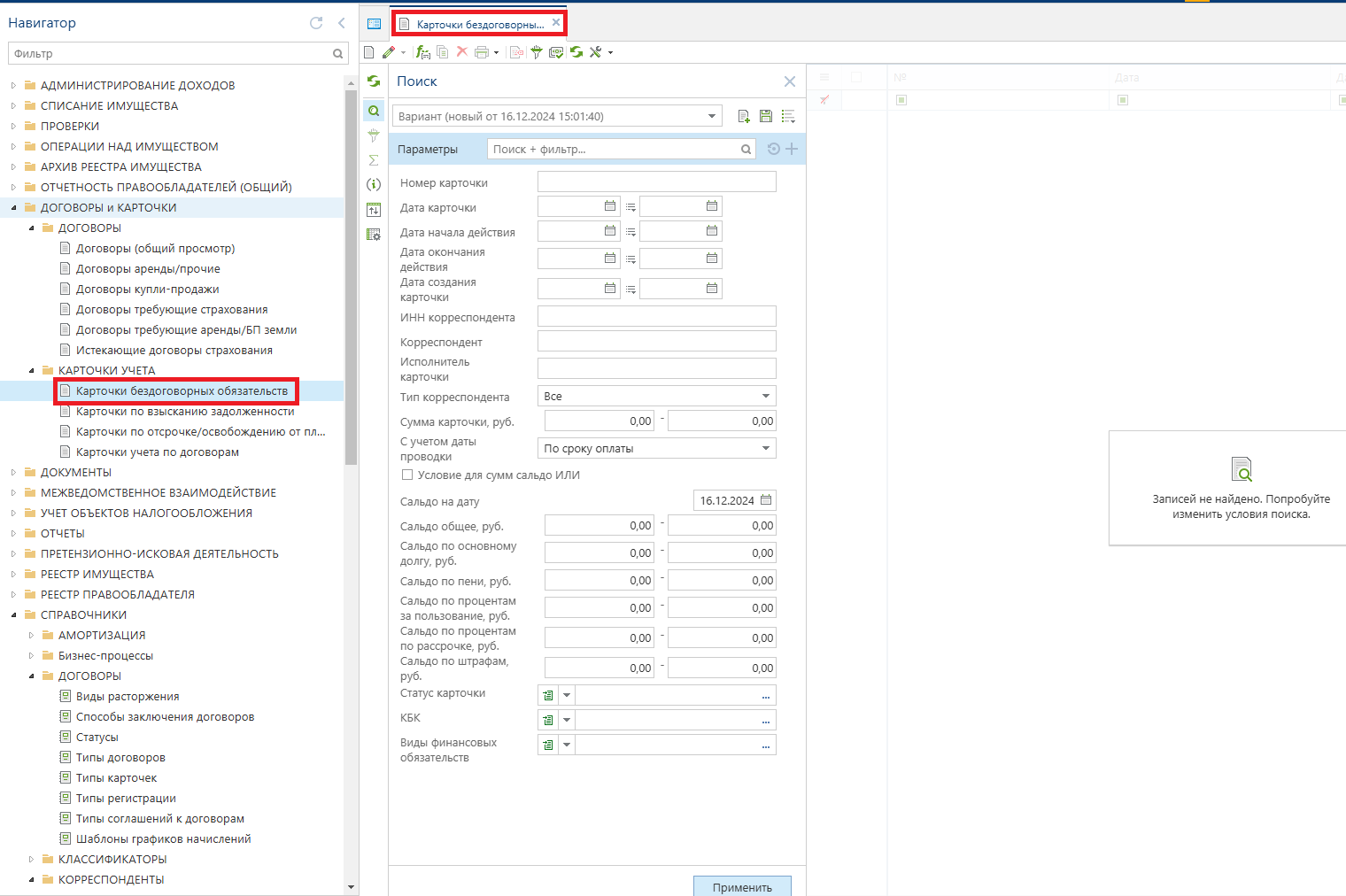
Для создания новой карточки или редактирования существующей необходимо воспользоваться кнопками Создать или Редактировать соответственно. При создании новой карточки или открытии существующей на экране открывается окно ввода/редактирования карточки плательщика.
- Территория – по умолчанию тянется территория, указанная на панели инструментов программного комплекса. Если для пользователя доступно несколько территорий, то для выбора необходимой территории нажмите на кнопку в правой части поля.
Группа «Основные реквизиты»
- № - номер карточки;
- Состояние - состояние (статус) карточки, из раскрывающего списка поля выбирается одно из следующих значений: «Проект», «Действует», «Закрыт».
- Сумма, руб – сумма платы.
- Дата – дата.
- Дата начала - дата начала действия договора
- Дата окончания - дата окончания действия договора
- Финансовые обязательства корреспондента - вид финансового обязательства корреспондента, заполняется из соответствующего справочника «Виды финансовых обязательств».
Корреспондент выбирается из соответствующего справочника «Корреспонденты(Все)» с помощью кнопки в правой части поля.
Группа «Параметры начислений»
- КБК – код бюджетной классификации платы;
- ОКТМО – код ОКТМО территории;
- Счет – счет бюджета;
- Администратор;
- Примечание – поле для ввода примечания.
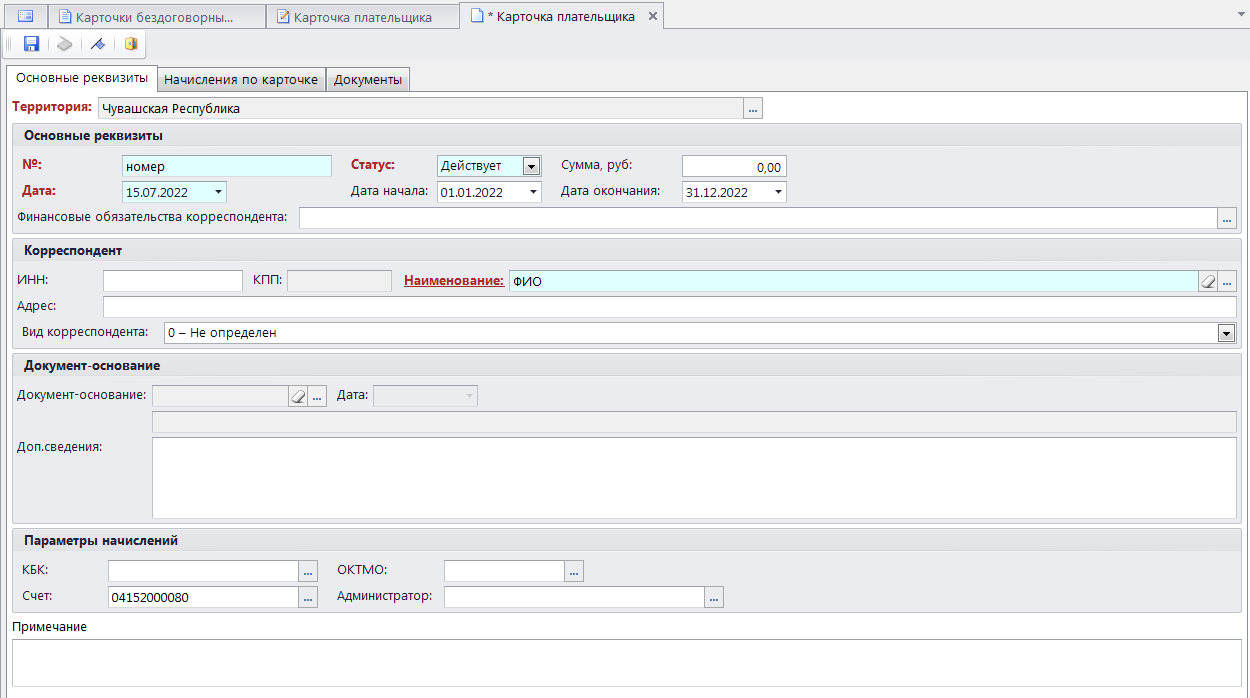
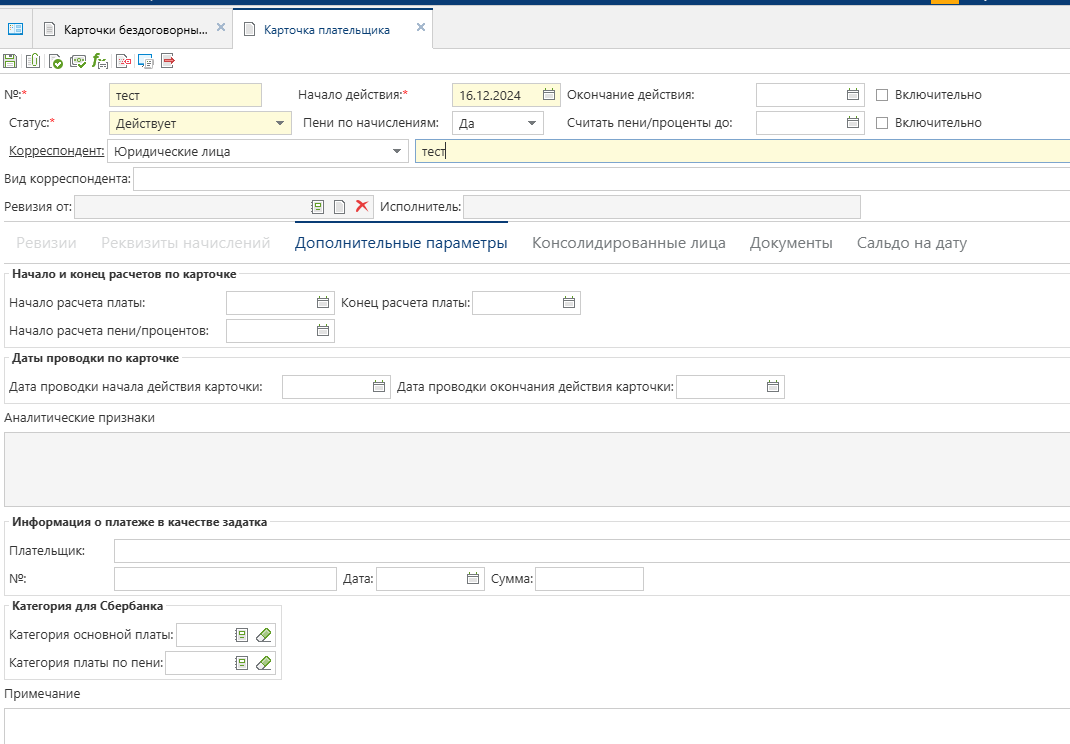
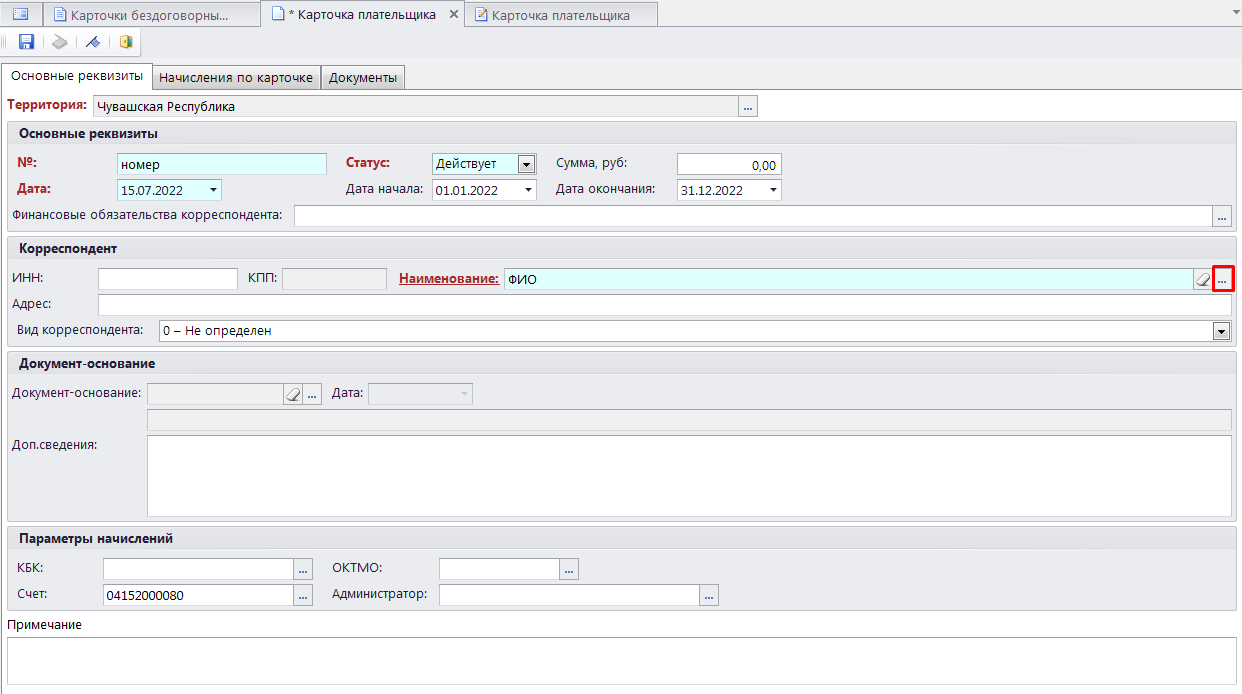
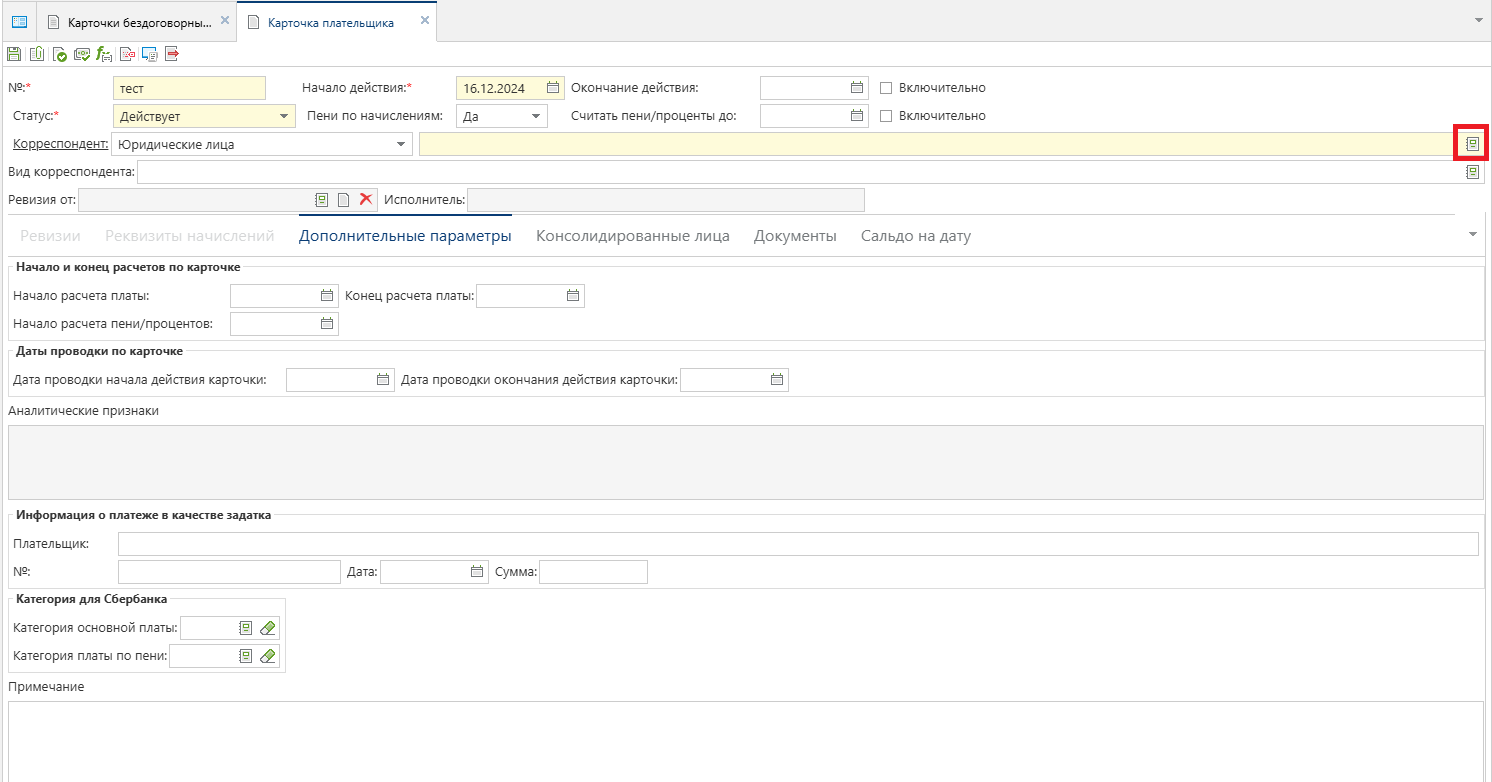
Для создания нового начисления нажмите кнопку Создать на панели инструментов начислений по карточке и укажите ее реквизиты: наименование операции, номер начисления, КБК, сумма, дата начисления, расчетная дата и т.д.

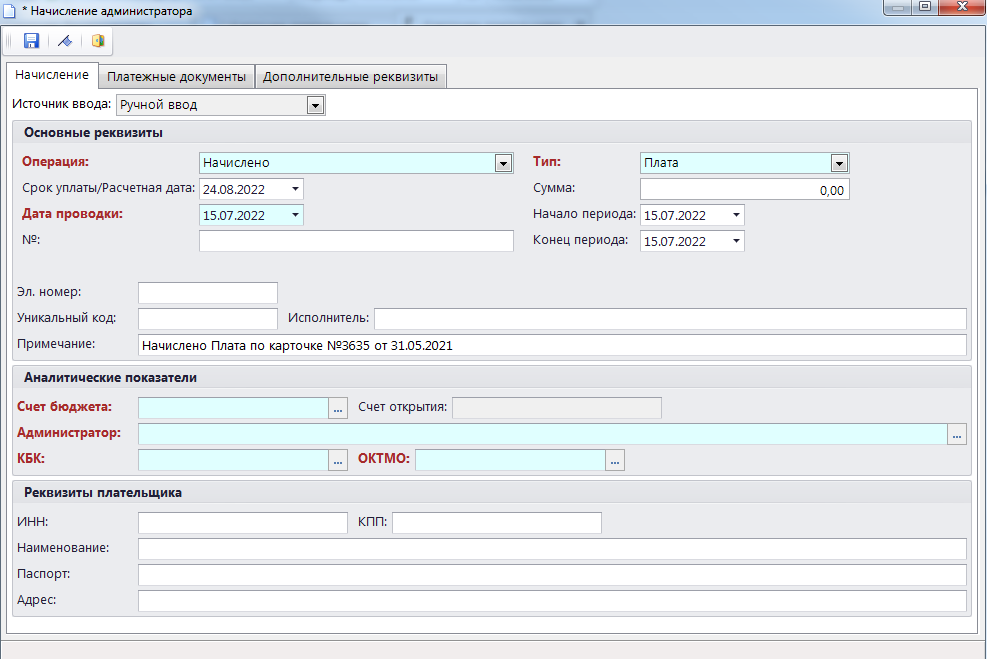
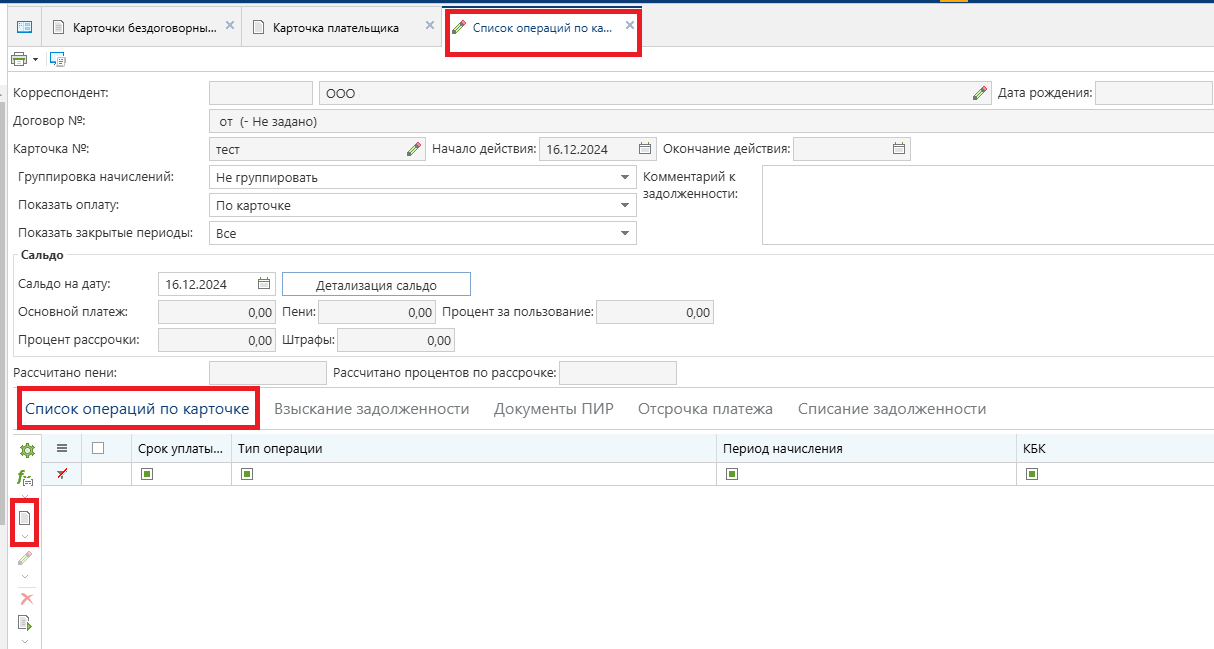
После сохранения операции в списке начислений по карточке отобразится добавленное начисление.


Для распределения платежного документа в данную карточку, необходимо открыть созданное начисление. На вкладке «Платежные документы» в блоке «Распределенные платежные документы» необходимо воспользоваться Добавить строку.
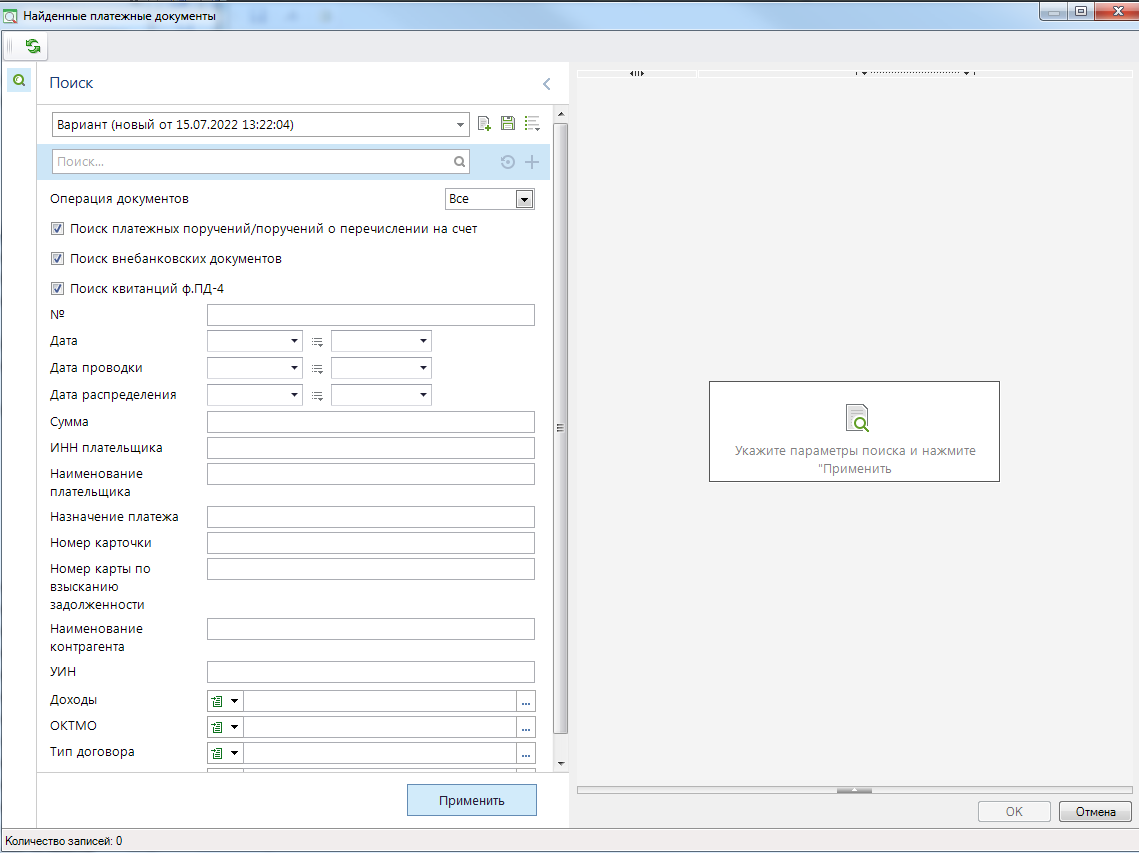
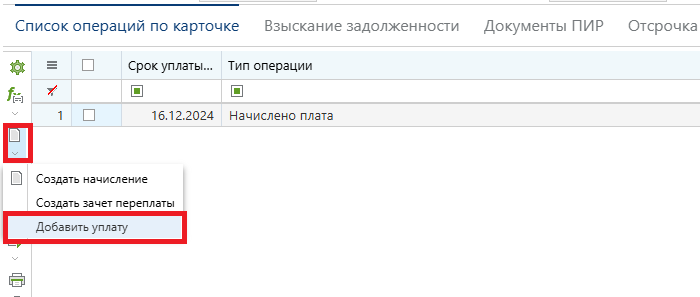
Реализован механизм поиска нужного платежного документа по выбранным параметрам. Если необходимо проигнорировать данное окно, достаточно нажать кнопку "Применить".
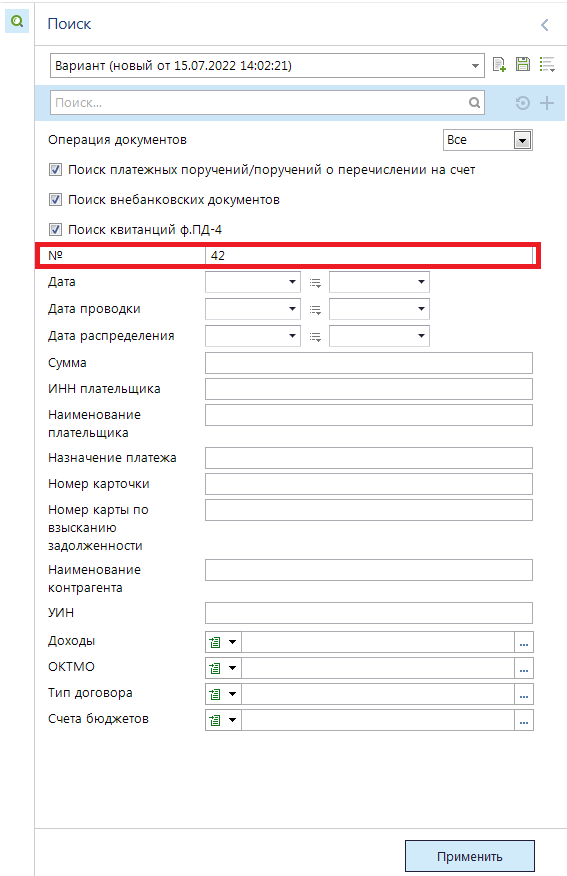
Выбираем требуемый платежный документ и нажимаем на кнопку "Применить".
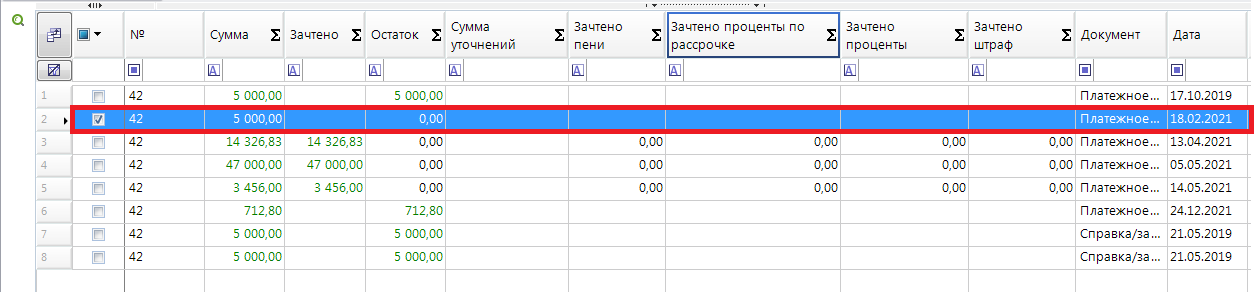
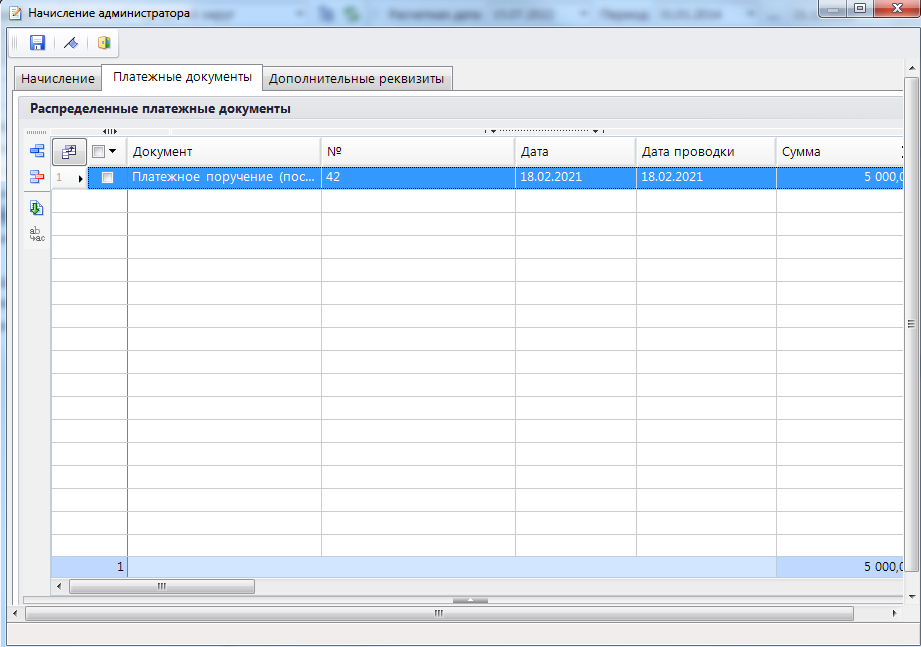

Выбираем требуемый платежный документ и нажимаем на кнопку "Применить".

Операция начислено пени создается аналогичным способом.
